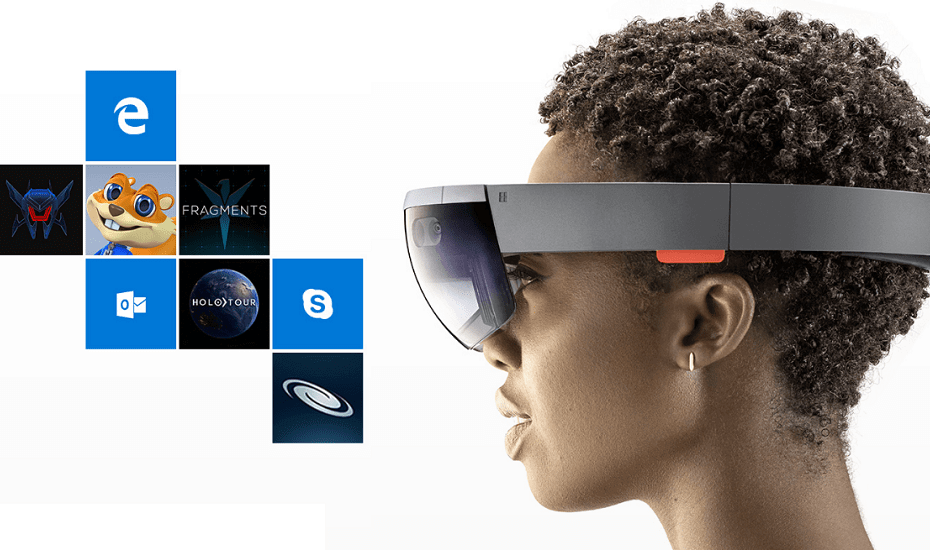Ovaj softver će održavati i pokretati upravljačke programe, čime će se zaštititi od uobičajenih računalnih pogrešaka i kvara hardvera. Provjerite sve svoje upravljačke programe u 3 jednostavna koraka:
- Preuzmite DriverFix (ovjerena datoteka za preuzimanje).
- Klik Započni skeniranje pronaći sve problematične upravljačke programe.
- Klik Ažuriranje upravljačkih programa kako biste dobili nove verzije i izbjegli kvarove u sustavu.
- DriverFix je preuzeo 0 čitatelji ovog mjeseca.
Microsoft HoloLens je par pametnih naočala s miješanom stvarnošću koje je razvio i proizveo Microsoft, slično kao Oculus Rift.
HoloLens bio je Microsoftov odgovor na sve veće tržište mješovite stvarnosti pokrenuto platformu Windows Mixed Reality pod računalnim operacijskim sustavom Windows 10.
Vidjevši da se izvodi na OS-u, prilično često prima ažuriranja s jedinom svrhom poboljšanja funkcionalnosti i uklanjanja problema.
Međutim, neki korisnici izvještavaju o službeni Microsoftovi forumi da imaju problema s ažuriranjem HoloLens-a.
Moja tvrtka ima 3 HoloLens. Danas sam pokušao ažurirati OS HoloLens na najnoviju verziju. Jedan od njih nije moguće ažurirati. […] Traka napretka preuzimanja zadržava 11%, nakon nekog vremena pokušat će se ažurirati, ali ažuriranje ne uspije […]
Očito ih pri pokušaju ažuriranja dočekuje poruka upravo poput ove:

Kako mogu ažurirati OS svog Microsoft HoloLens-a?
Uobičajeno će vaš HoloLens automatski preuzimati i instalirati ažuriranja sustava kad god je priključen i povezan na Wi-Fi.
Međutim, ponekad ga jednostavno trebate prisiliti da izvrši ručno ažuriranje.
1. Ručno ažuriranje
- Pritisnite Windows
- Idi Postavke aplikacija (gumb u obliku zupčanika u izborniku Start)
- Ići Ažuriranje i sigurnost
- Odaberi Windows Update
- Odaberite Provjerite ima li ažuriranja dugme
- Ponovo pokrenite uređaj nakon završetka ažuriranja

Molimo vas da ne zaboravite isključiti Microsoft HoloLens dok je vaše ažuriranje u tijeku.
2. Vrati na prethodnu verziju
Vaš se Microsoft HoloLens ne ažurira ni nakon što je slijedio gore spomenute korake?
Razmislite o vraćanju na prethodnu verziju i pokušajte ponovno pokrenuti ručno ažuriranje.
- Ukloniti sve telefone ili Windows uređaje s računala
- Na računalo preuzmite Alat za oporavak uređaja Windows (WDRT)
- Preuzmite Paket oporavka HoloLens Anniversary Update
- Ekstrakt Datoteka
- Povežite svoj Microsoft HoloLens s računalom pomoću originalni USB kabeli
- U teoriji će gotovo svaki USB kabel raditi, ali originalni osiguravaju maksimalnu funkcionalnost
- Alat će automatski otkriti vaš HoloLens
- Odaberite Microsoft HoloLens pločica
- Prijeđite na sljedeći zaslon i odaberite Ručni odabir paketa
- pretraživati do mjesta iz kojeg ste izvukli mapu koja se nalazi u zip-u 4. korak
- Odaberi Instalirajte softver

Postoji mogućnost da alat možda neće otkriti vaš Microsoft HoloLens, a ako je to slučaj, jednostavno ponovno pokrenite računalo.
Ako ni to ne uspije, odaberite Moj uređaj nije otkriven, odaberite Microsoft HoloLensi slijedite upute na zaslonu.
Kad je nadogradnja završena, pokušajte ponovo ručno ažurirati Microsoft HoloLens.
Imate li problema s ažuriranjem vašeg OS Microsoft HoloLens ili znate neko drugo rješenje?
Obavijestite nas u odjeljku za komentare u nastavku.
POVEZANI ČLANCI KOJE TREBA PROVJERITI:
- Microsoft blokira ažuriranja značajki sustava Windows 10 na uređajima HoloLens
- HoloLens 3 podržava beskonačno vidno polje, sugerira novi patent
- Naučite u potpunosti iskoristiti HoloLens 2 s aplikacijom MR Playground